win10如何兼容win7 Win10与Win7同步使用需设置哪些兼容性选项?
更新时间:2023-05-24 09:59:07作者:jiang
win10如何兼容win7,随着Win10的普及,许多用户想要使用Win7上的一些程序或应用也希望在Win10上能够流畅运行。为此Win10提供了一些兼容性选项来帮助用户实现跨平台使用的需求。那么Win10如何兼容Win7,Win10与Win7同步使用需要设置哪些兼容性选项呢?接下来我们来探究一下。
Win10与Win7同步使用需设置哪些兼容性选项?
方法如下:
1.小编以一款1999年的计算器程序为例为大家讲解怎么设置,如下图所示
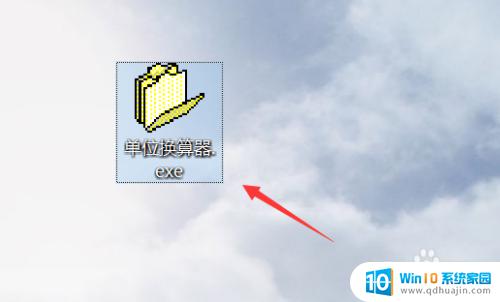
2.首先我们右键单击程序,在右键菜单中选择属性,如下图所示

3.进入属性界面,我们可以发现有个兼容性选项卡,点击进入,如下图所示
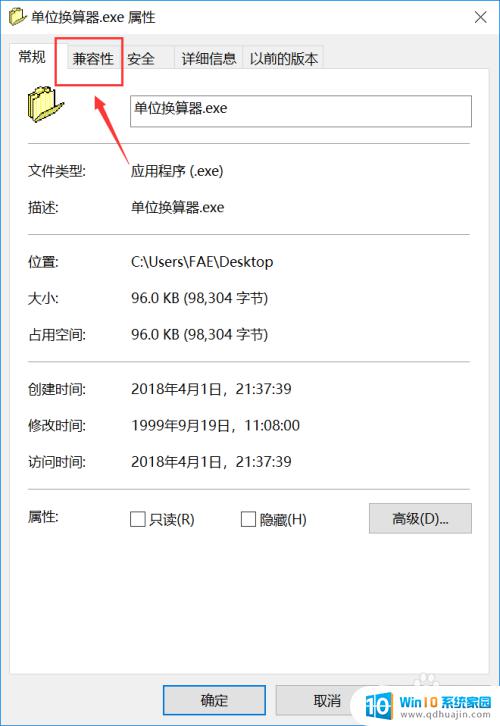
4.进入兼容性选项,我们首先勾选以兼容模式运行这个程序,如下图所示
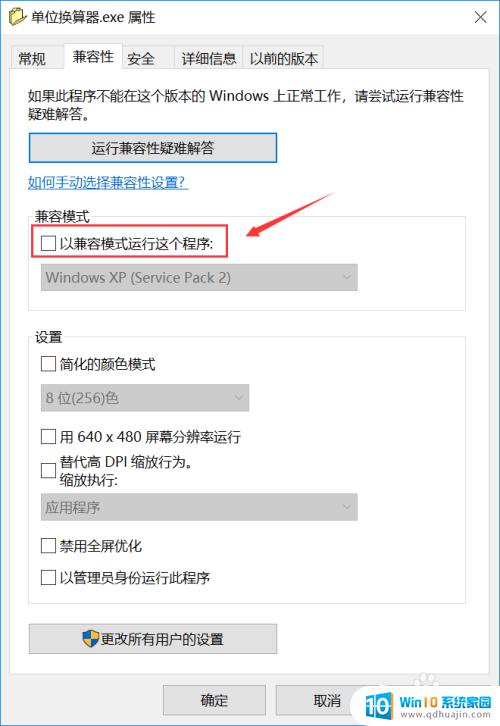
5.勾选后,下面的列表框就处于激活可编辑状态了。点击后面的小箭头,如下图所示

6.在系统界面我们选择windows7,如下图所示
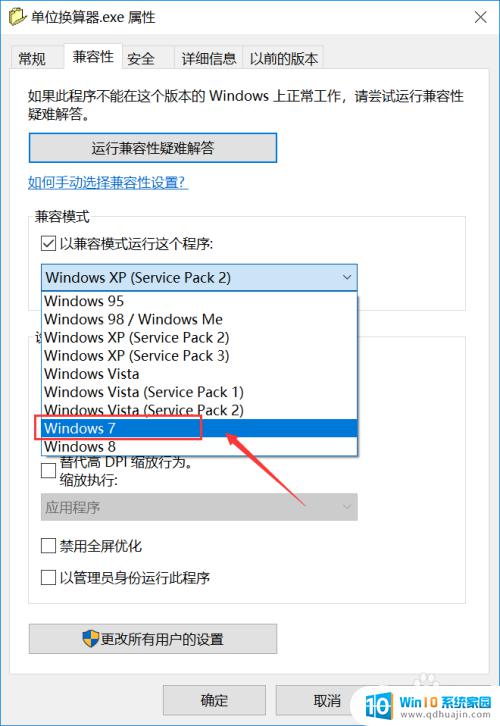
7.选择完成,点击应用按钮。即可满足程序win10下按win7模式启动打开,如下图所示
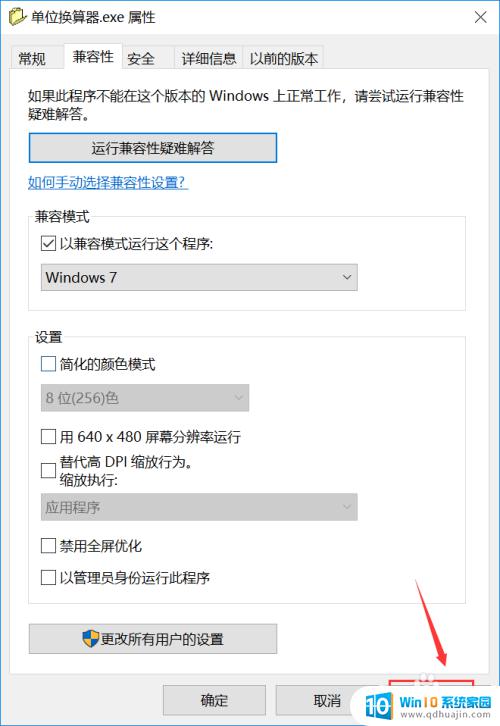
总的来说,Win10与Win7之间的兼容性问题并不大,但为了确保两者能够顺利同步使用,建议在Win10中设置一些兼容性选项,如以管理员身份运行应用程序、禁用数据执行保护等。这样,就能够更好地体验Win10与Win7带来的双重优势。
win10如何兼容win7 Win10与Win7同步使用需设置哪些兼容性选项?相关教程
热门推荐
win10系统教程推荐
- 1 怎么把锁屏壁纸换成自己的照片 win10锁屏壁纸自定义设置步骤
- 2 win10wife连接不显示 笔记本电脑wifi信号不稳定
- 3 电脑怎么定时锁屏 win10自动锁屏在哪里设置
- 4 怎么把桌面文件夹存到d盘 Win10系统如何将桌面文件保存到D盘
- 5 电脑休屏怎么设置才能设置不休眠 win10怎么取消电脑休眠设置
- 6 怎么调出独立显卡 Win10独立显卡和集成显卡如何自动切换
- 7 win10如何关闭软件自启动 win10如何取消自启动程序
- 8 戴尔笔记本连蓝牙耳机怎么连 win10电脑蓝牙耳机连接教程
- 9 windows10关闭触摸板 win10系统如何关闭笔记本触摸板
- 10 如何查看笔记本电脑运行内存 Win10怎么样检查笔记本电脑内存的容量
win10系统推荐
- 1 萝卜家园ghost win10 64位家庭版镜像下载v2023.04
- 2 技术员联盟ghost win10 32位旗舰安装版下载v2023.04
- 3 深度技术ghost win10 64位官方免激活版下载v2023.04
- 4 番茄花园ghost win10 32位稳定安全版本下载v2023.04
- 5 戴尔笔记本ghost win10 64位原版精简版下载v2023.04
- 6 深度极速ghost win10 64位永久激活正式版下载v2023.04
- 7 惠普笔记本ghost win10 64位稳定家庭版下载v2023.04
- 8 电脑公司ghost win10 32位稳定原版下载v2023.04
- 9 番茄花园ghost win10 64位官方正式版下载v2023.04
- 10 风林火山ghost win10 64位免费专业版下载v2023.04